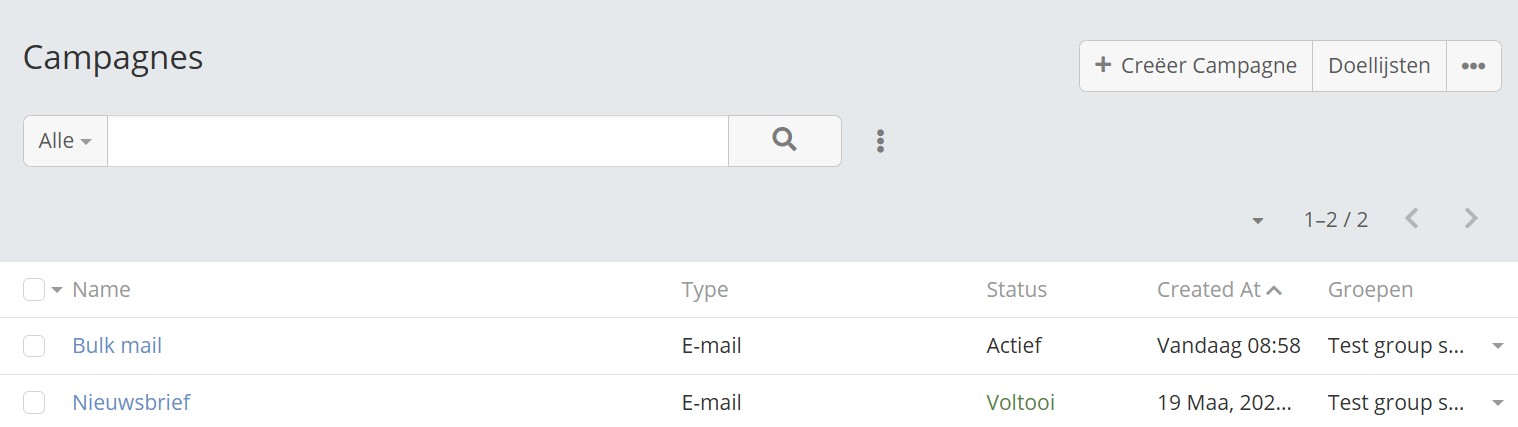¶ Een e-mail voor een specifieke groep
Doormiddel van een bulk-email kan je meerdere rebellen tegelijkertijd een e-mail versturen. XR CRM biedt je de mogelijkheid om zelf te bepalen aan welke criteria de ontvanger moet voldoen. Bijvoorbeeld; alle rebellen die getagged zijn met low-risk, of alle rebellen die nog niet geintegreerd zijn.
Lees dit voor dat je verder gaat
Het opzetten en versturen van bulk-emails is voor een groot deel hetzelfde als voor het opzetten en versturen van nieuwsbrieven. Als je nog niet bekend bent met het opzetten van een nieuwsbrief lees dan eerst de nieuwsbriefhandleiding hier.
¶ Verschillen tussen bulk-emails en nieuwsbrieven.
Voor het versturen van nieuwsbrieven wordt gebruik gemaakt van een doellijst. Deze lijst bevat alle personen die hebben aangegeven geinteresseerd te zijn in XR nieuwsbrieven. De nieuwsbrief doellijst wordt automatisch geupdate zodat deze altijd de huidige nieuwsbriefabonnees bevat.
Voor het opzetten van bulk-emails wordt er ook gebruik gemaakt van een doellijst maar deze kan je zelf creeeren. Deze lijst wordt echter niet automatisch geupdate. Je kan deze beschouwen als een éénmalige lijst.
Een ander verschil is dat de bulk-email doellijst niet de restrictie heeft dat de personen nieuwsbriefabonees moeten zijn. Iedereen die voldoet aan jouw opgestelde criteria zullen de e-mail ontvangen.
¶ Opzetten en verzenden van een bulk-email
Creeer een e-mailsjabloon op dezelfde manier als bij een nieuwsbrief.
¶ Doellijst
Vervolgens creeer je een nieuwe doellijst als volgt.
- Ga naar Data-Doellijst (Target Lists)

- Selecteer de Creeer doellijst optie.
- Er opent zich een venster waarin je de lijst kan samenstellen.
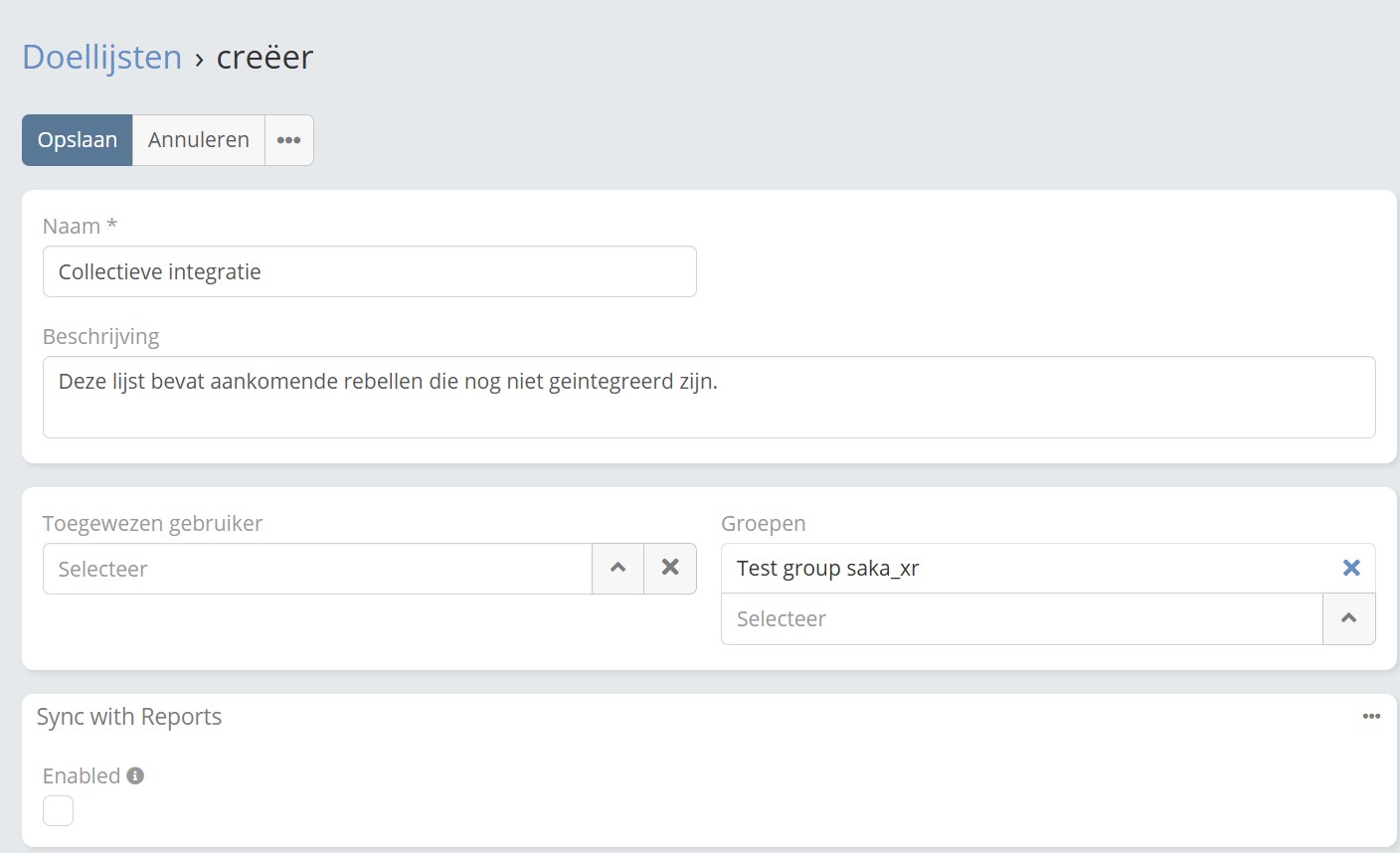
- In dit venster, in het veld 'Contacten' staan rechts van het plusteken drie horizontale punten. Als je hierop drukt dan kan je in de pop-up de optie 'Selecteer' kiezen.
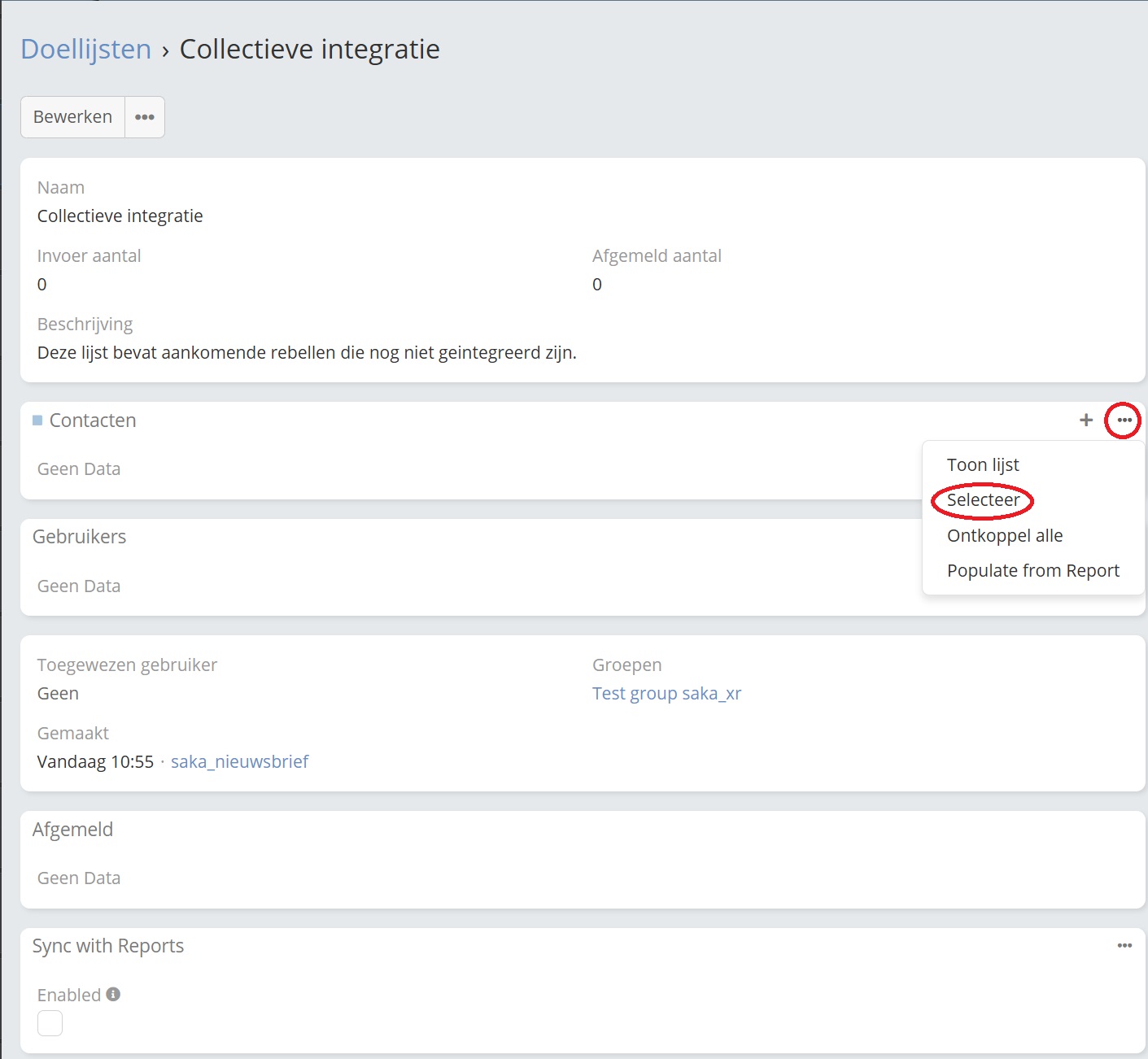
- Nu zie je een lijst met alle rebellen. Vanuit deze lijst kan je een selectie maken met behulp van filters. Selecteer hiervoor de die vertikale punten. Nu zie je alle filteropties.
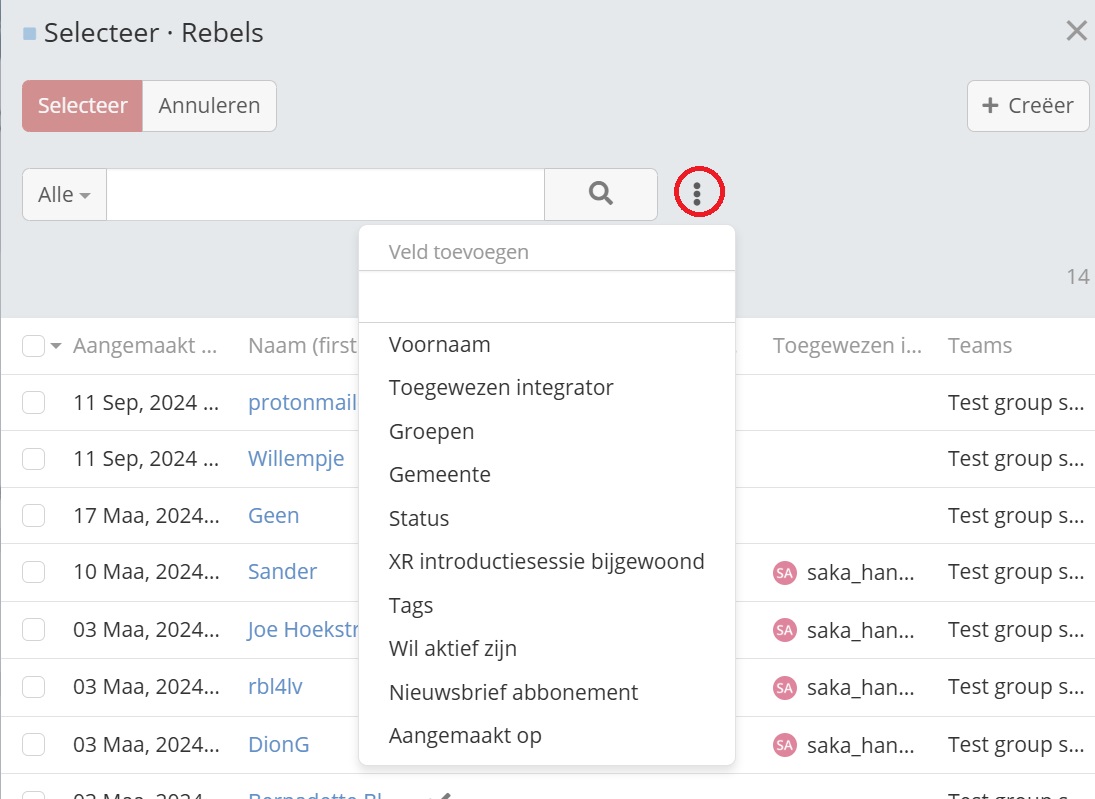
Met deze filters kan je een unieke lijst creeeren. Meerdere filters kunnen gecombineerd worden en logische operatoren kunnen worden gebruikt.
Als voorbeeld creeeren we een lijst waarin alle nog-niet-geintergreerde aanstaande rebellen zitten. Deze rebellen willen we uitnodigen voor een collectieve integratiemiddag.
Selecteer het filter 'Status' en deze geven we de volgende inhoud:
- Alles van
0 Geen integrator toegewezen
1 Nog geen contact gelegd
2 Gecontacteerd, geen reactie
3 Gecontacteerd, gereageerd
4 Eerste afspraak gepland
5 Bezig met integreren
Door dit filter toe te passen houden we een doellijst over met mensen die aan deze criteria voldoen. Selecteer nu alle mensen in deze lijst doormiddel van de selectiebox. Druk op de rode knop 'Selecteer' om de lijst op te slaan.
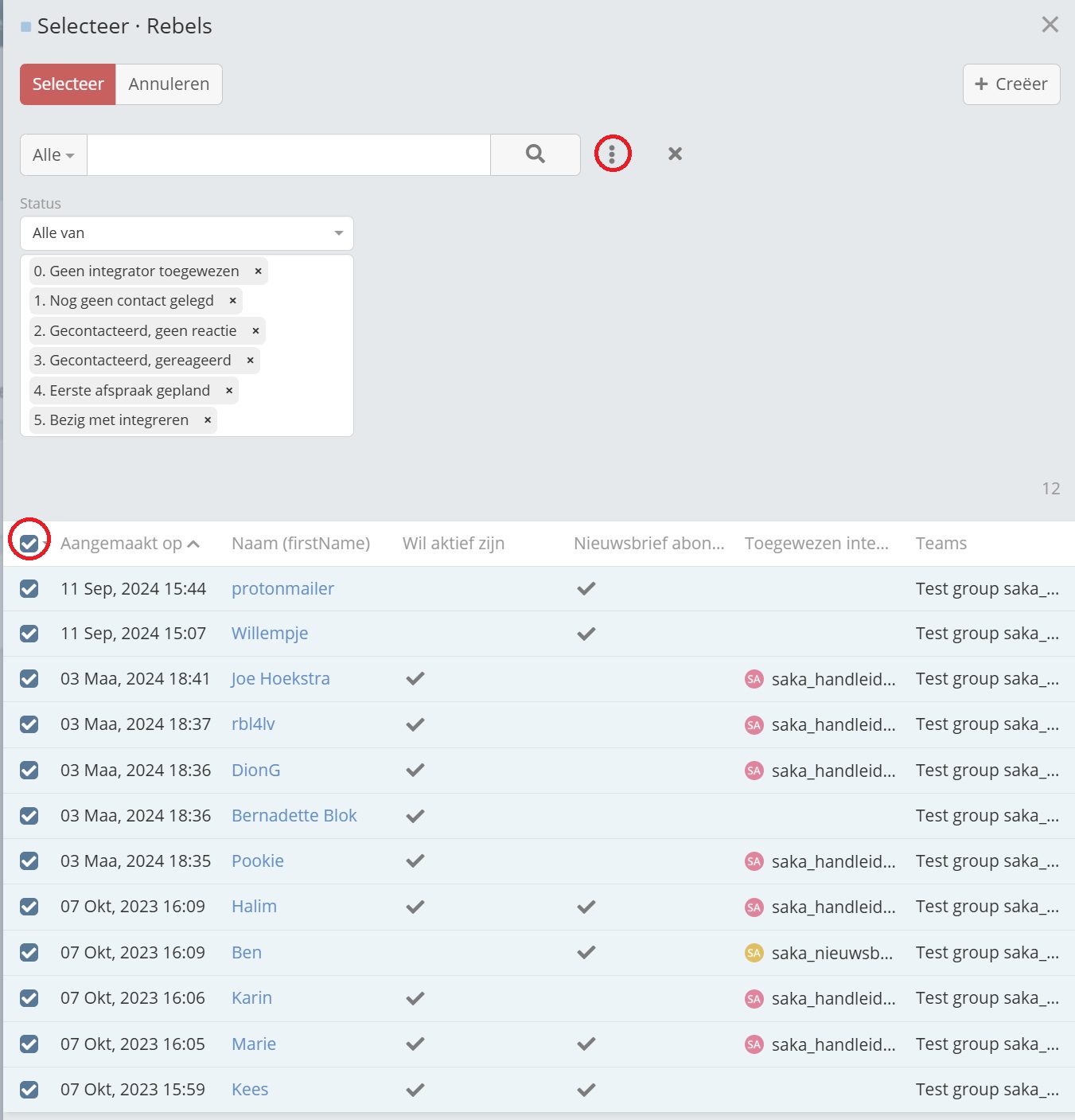
Vervolgens zijn de contacten toegevoegd aan de doellijst.
Aanpassen en/of verwijderen
Zodra de selectie is gemaakt ligt deze vast. Als je een wijziging wilt uitvoeren dan zal je de lijst eerst moeten verwijderen en opnieuw moeten vullen. Ga hiervoor weer naar de drie horizontale punten in het 'Contacten'veld en selecteer 'Ontkoppel alle'. Vervolgens selecteer je wederom de optie 'Selecteer' om de lijst vanaf 0 weer te vullen.
Let op!
De doellijst wordt niet automatisch geupdated met nieuwe aanmeldingen die voldoen aan de criteria. Maak dus voor elke bulk-email een nieuwe lijst aan, ook als de criteria hetzelfde blijven. Verwijder de oude lijst om overzicht te bewaren.
¶ Campaignes
Nu de doellijst is gecreerd kan je deze toepassen in een campaigne.
Het opzetten van een campaigne is hetzelfde als bij de nieuwsbrief.
TIP
Maak voor het versturen van bulk-emails een aparte campaigne aan die je alleen hiervoor gebruikt. Als je hetzelfde doet voor nieuwsbrieven dan heb je twee campaignes waarbinnen alle cummunicatie plaatsvindt. Hierdoor houd je een goed overzicht.